Kas jums jāzina par pāreju uz Windows 11

- 1505
- 172
- Jan Purdy
Daudzi jaunumi par nākamās Windows versijas beta testēšanas sākumu uztvēra diezgan labvēlīgi, bet patiesie entuziasti ieguva iespēju pārbaudīt “neapstrādātu” operāciju zāli pirms oficiālās izlaišanas, pateicoties instalācijas pakotnes instalēšanai piesardzīgi Saskaņots ar tīklu.

Bet kā pārslēgties uz Windows 11 uz parastu lietotāju? Viņam ir trīs iespējas:
- atjaunināt ar "desmitiem" oficiālo versiju (vārds "oficiālais" būtu jāņem vērā citātu zīmēs, ja ņemtu vērā mūsu valstī attīstītās realitātes, bet šī ir pavisam cita lidmašīna);
- Iegādājieties jaunu datoru ar iepriekš instalētu OEM versiju;
- Iegādājieties Windows 11 kā atsevišķu produktu.
Visi trīs punkti joprojām tiek nerealizēti (jaunās OS izlaišana ir paredzēta 2021. gada krišanai). Bet tas nenozīmē, kas jums jāgaida, jo īpaši tāpēc, ka pāreja, pēc izstrādātāju domām, var kavēties un nenotiks vienlaikus.
Tātad informācija, kas sniegta zemāk migrācija no Windows 10 līdz 11.
Kā atjaunināt Windows 10 uz Windows 11
Pirmais nosacījums ir jūsu datora atbilstība ar minimālajām prasībām. Mēs jau esam runājuši par to, kā pārbaudīt datora saderību ar jauno operētājsistēmu.
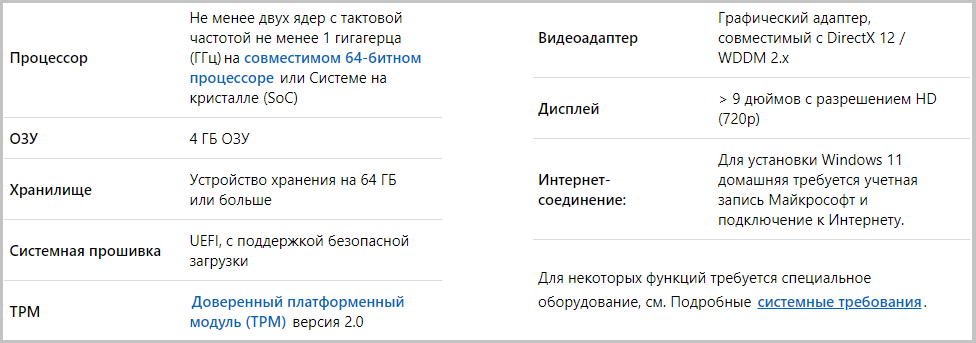
Nekavējoties ņemiet vērā, ka izstrādātāju uzņēmuma oficiālajā vietnē lejupielāde Windows 11 nedarbosies, vienīgais veids, kā ievietot vienpadsmitos logus.
Ja jums ir licencēts “ducis”, jums nav jāuztraucas par izveidoto saturu - visas programmas un autovadītāji, kā arī licences paliks. Bet jāpatur prātā, ka jūs izveidosit beta versiju, kurā ir pilnas bez dokumentētas kļūdas, tāpēc labāk ir to droši spēlēt un saglabāt kritiski svarīgus datus - piemēram, aizpildot dublējumu.
Apsveriet soli -by -step algoritmu, kā jaunināt uz Windows 11:
- Bez grāmatvedības Microsoft, kas saistīts ar jūsu datoru, jūs nevarat izdarīt. Ja jums tā nav? Tas ir jāizveido;
- Mēs dodamies uz "parametru", atlasām cilni "konti", noklikšķiniet uz izvēlnes vienuma ". Ievadiet Microsoft kontu;
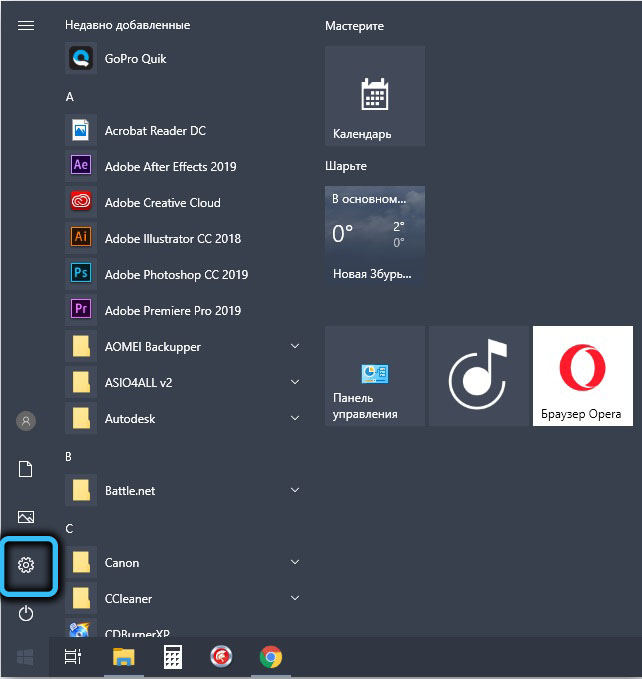
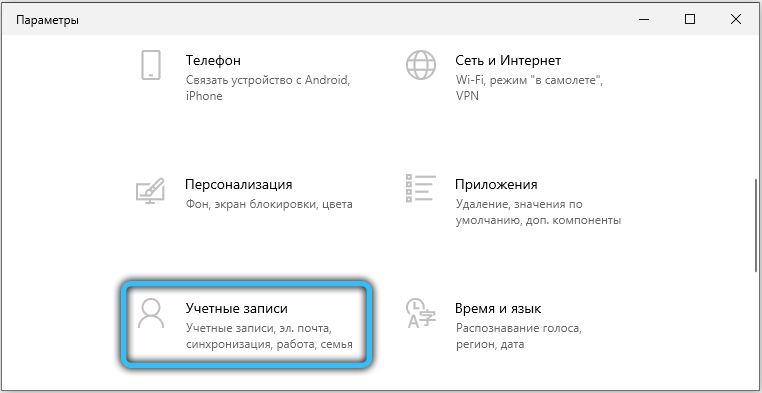
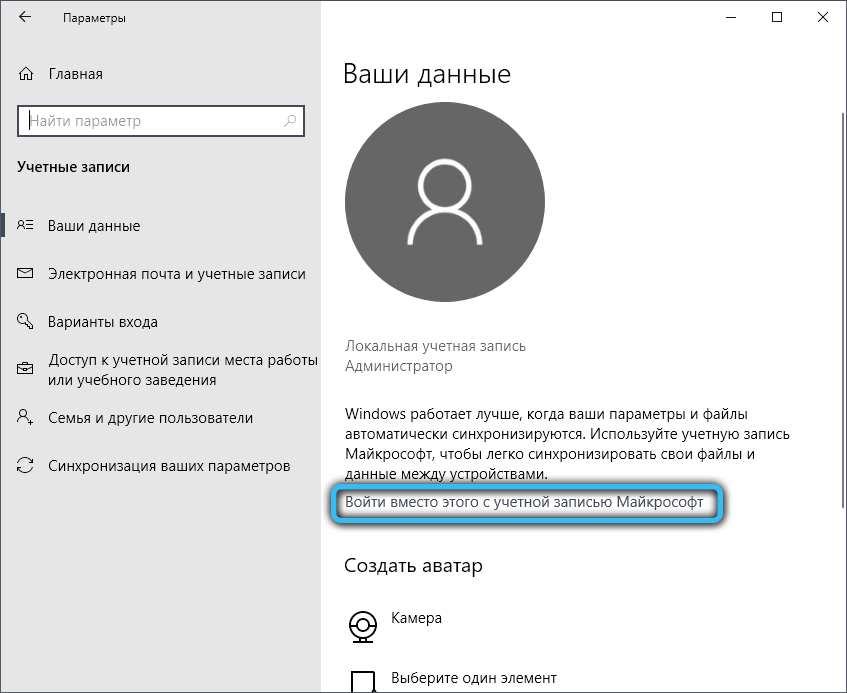
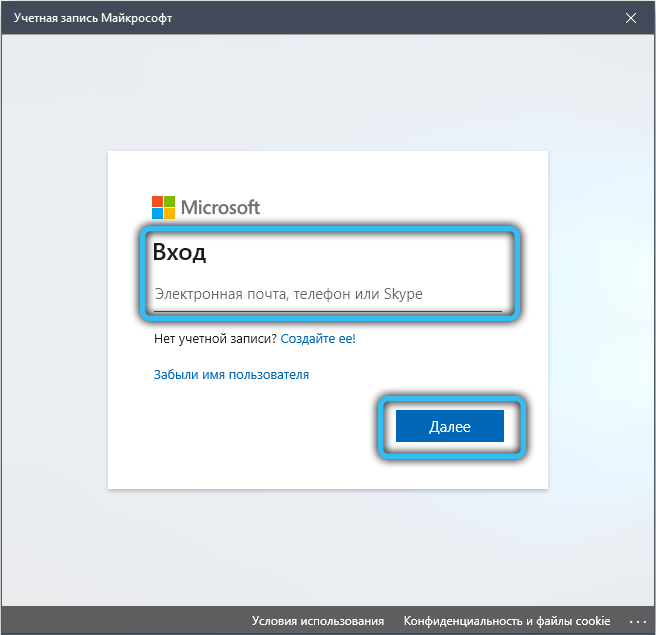
- Tagad jūs varat kļūt par oficiālu testētāju, reģistrējoties programmā Windows Insider. Šeit jums jānorāda pašreizējais konts, ar kuru jūs strādājat ar Windows;
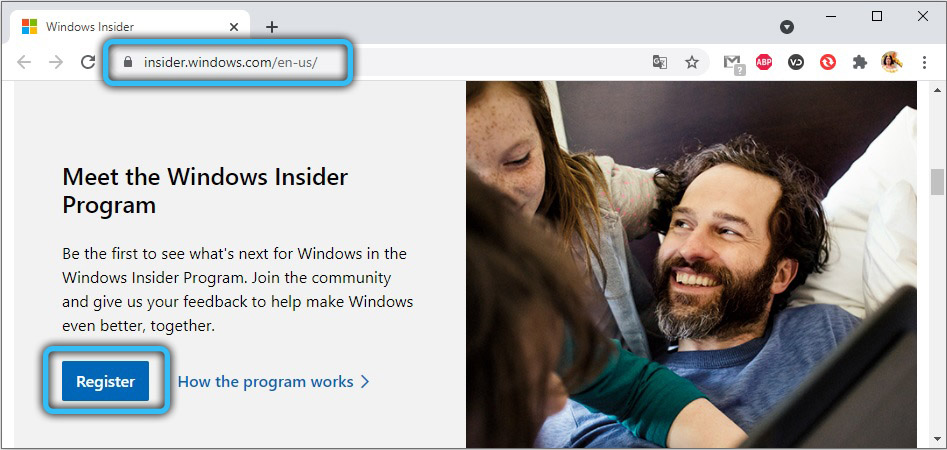
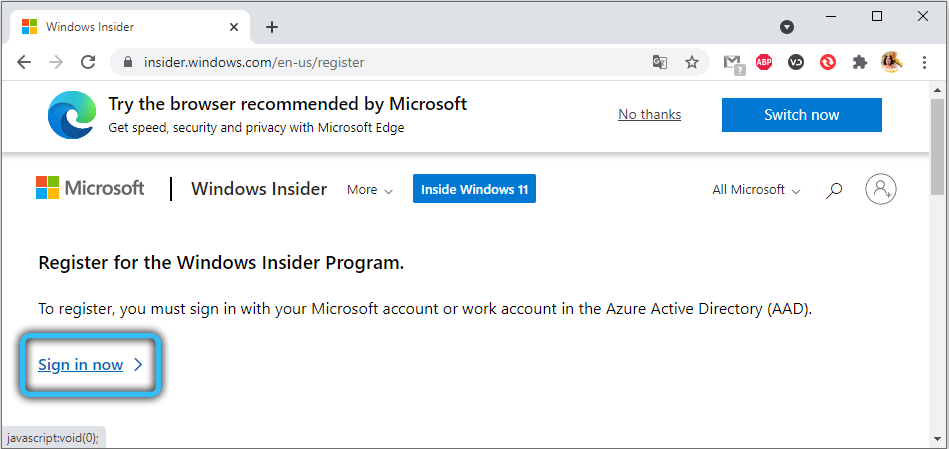
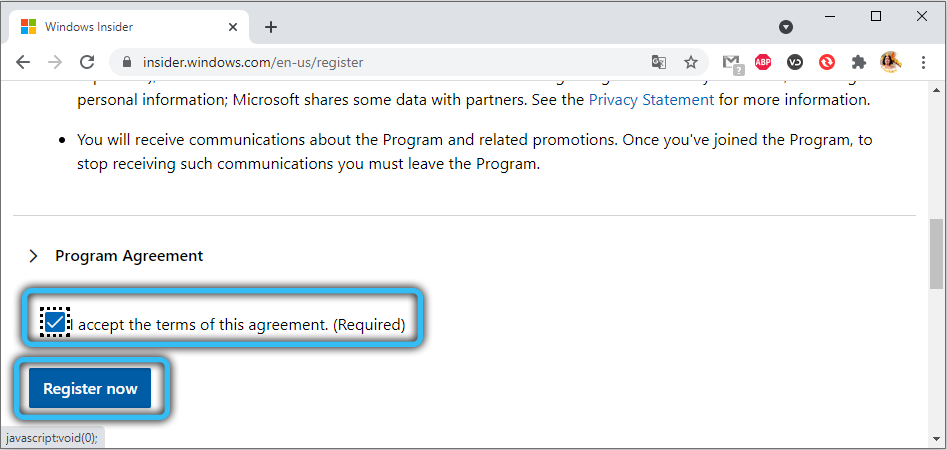
- Pēc reģistrācijas mēs atkal dodamies uz "parametru", izvēlnē atlasiet "Atjaunināt un drošība", izvēlnē kreisajā vienībā atlasiet "Windows provizoriskā novērtējuma programma";
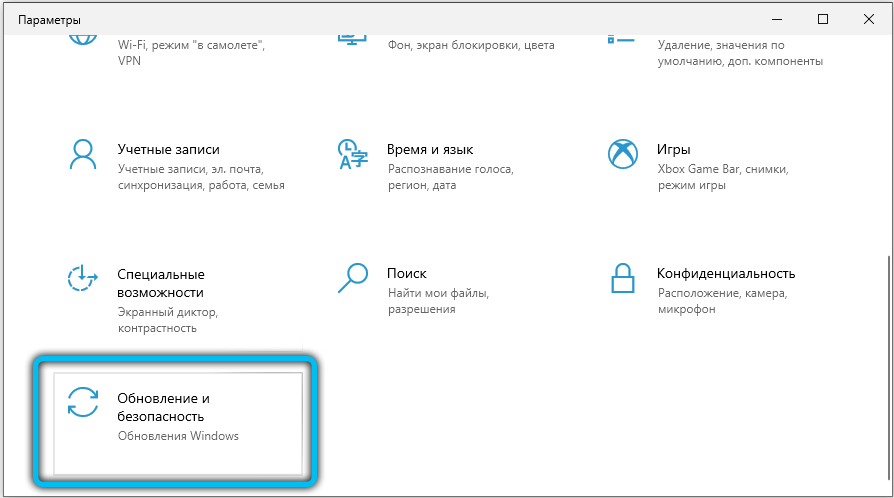
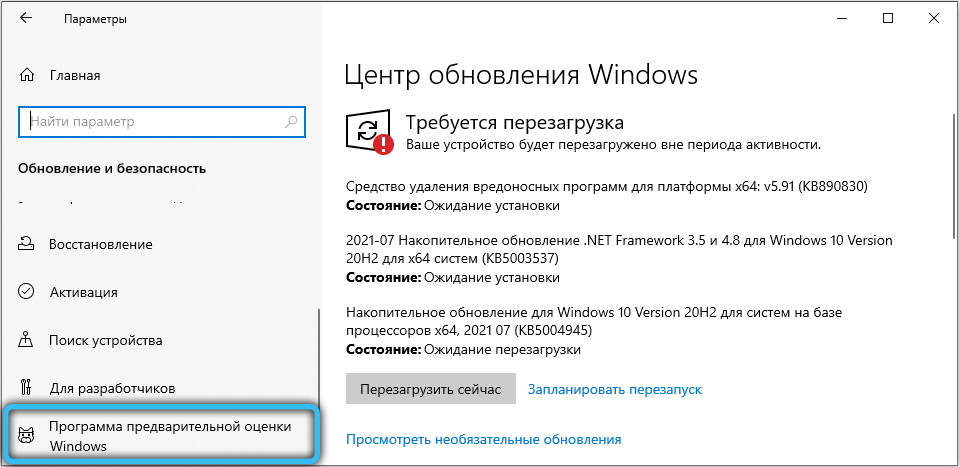
- Labajā loga blokā noklikšķiniet uz pogas "Sākt".

Jums tiks piedāvātas trīs pārejas iespējas uz Windows 11:
- Dev kanāla izmantošana (šis ir izstrādātāja kanāls, kurā atjauninājumi parādās tā, kā tas iziet, tas ir, visbiežāk. Bet šīs vienmēr ir “neapstrādātas” versijas). Pašlaik vienpadsmitie logi tiek pagarināti tikai šādā veidā, lai gan paredzams, ka tas īstermiņā nopelnīs otro, un nedaudz vēlāk - trešā iespēja. Kad tieši - tas joprojām nav zināms;
- Beta kanāls. Izstrādātāji iesaka šo konkrēto metodi, jo uzlabojumi šeit tiek veikti pēc kļūdu labošanas, tas ir, stabilākas versijas. Bet tie ir balstīti uz testētāja ziņojumiem, un šis posms ir tikko sācies. Iespējams, ka, lasot šo rakstu, beta kanāls jau kļūs pieejams;
- Kanāls provizoriskai atbrīvošanai. Parasti šeit ir izkārtotas versijas, gandrīz gatavas masveida izplatīšanai.
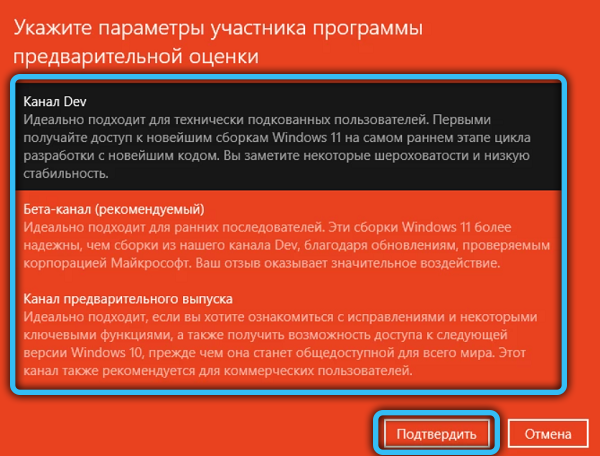
Atliek doties uz "Atjaunināšanas centru" un noklikšķināt uz pogas Update. Veiksmes gadījumā visām iepriekšminētajām darbībām vajadzētu parādīties pogai, kas ļauj instalēt Windows 11 klēpjdatorā vai personālajā datorā. Mēs noklikšķinām uz tā un gaidām migrācijas beigas uz jaunu OS, savukārt dators var vairākas reizes restartēt. Instalācijas laiks ir atkarīgs no daudziem faktoriem, vidēji tas ir 60–80 minūtes.
Kā instalēt Windows 11 vecā datorā
Tā kā pirms produkta oficiālās izvades jūs plānojat strādāt ar nestabilu Windows 11 Insider priekšskatījumu, ir jēga šo OS ievietot vecā personālajā datorā un, ja tā nav - virtuālajā mašīnā. Šajā gadījumā instalācija būs jāveic manuāli, pārbaudīts vectēva ceļš, izmantojot ISO-IMAGE.
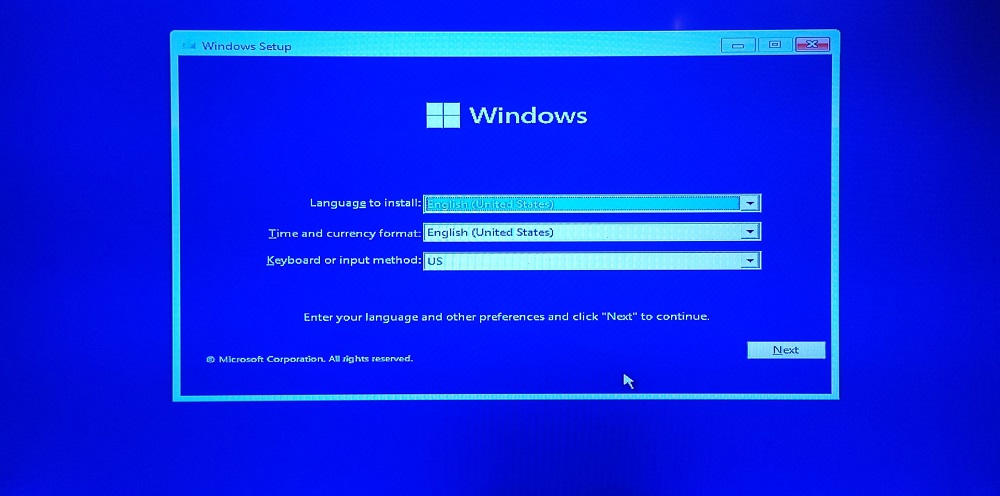
STEP -BY -STEP instrukcijas Windows 11 instalēšanai no zibatmiņas diska:
- Tā kā Microsoft vietne iepriekš izteikto iemeslu dēļ nedarbosies, jums nedarbosies, jums tā būs jāmeklē Torrent izsekotājos;
- Pēc ISO attēla lejupielādes ir jāizveido sāknējama USB zibatmiņas diska, piemēram, izmantojot Ultraiso, Rufus bija jebkura cita specializēta utilīta;
- Mēs ievietojam USB zibatmiņas disku datorā, pārstartējam to, ieejam sāknēšanas izvēlnē un mainām pasūtījumu uz vēlamo;
- Mēs palaižam Windows instalēšanas procedūru - šeit nav nekā principiāli jauna, izņemot instalētāja ārējo dizainu.
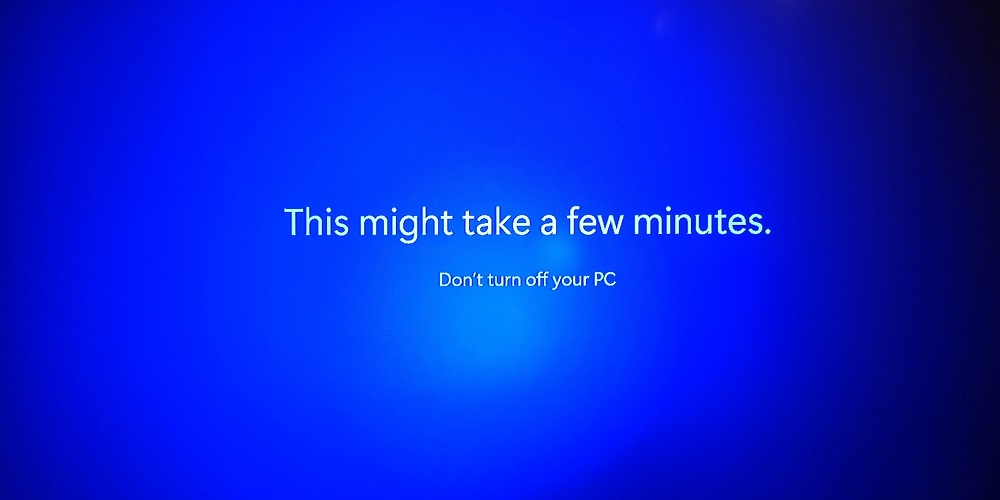
Instalācijas uzvara 11 bez moduļa TRM 2.0
Mēģinājums ievietot testa OS bez iekļautas drošas pastiprināšanas funkcijas vai bez TRM moduļa atbalsta novedīs pie nākamā kļūdaina ziņojuma parādīšanās:
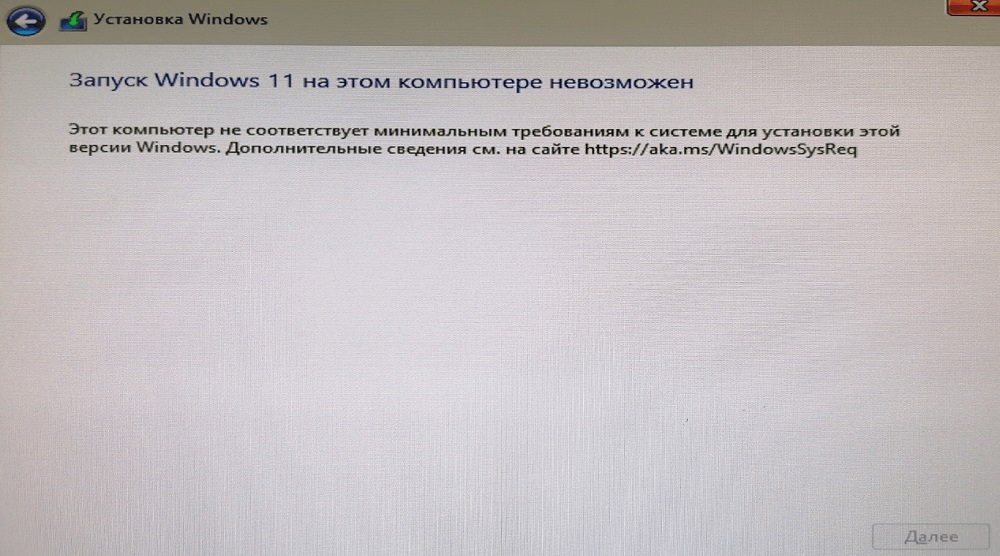
Ir metode, kas risina šo problēmu.
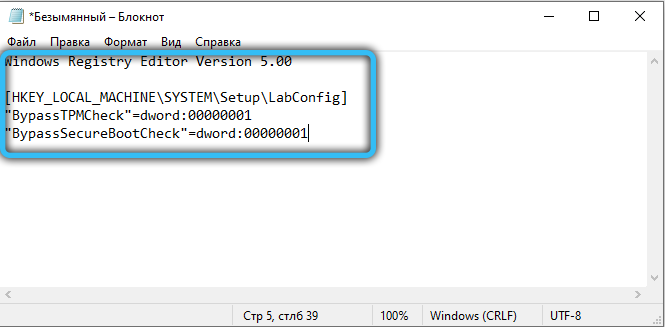
Mēs izveidojam teksta failu piezīmjdatorā, tajā ierakstām šādu saturu:
Windows reģistra redaktora 5. versija.00
[HKEY_LOCAL_MACHINE \ System \ Setup \ Labconfig]
"Bypasstpmcheck" = Dword: 00000001
"Apbraukšana
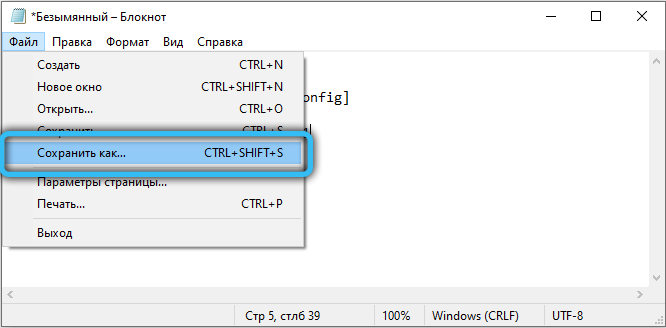
Mēs saglabājam failu mūsu USB zibatmiņas diskā, piešķirot to vārda apvedceļam.regons.
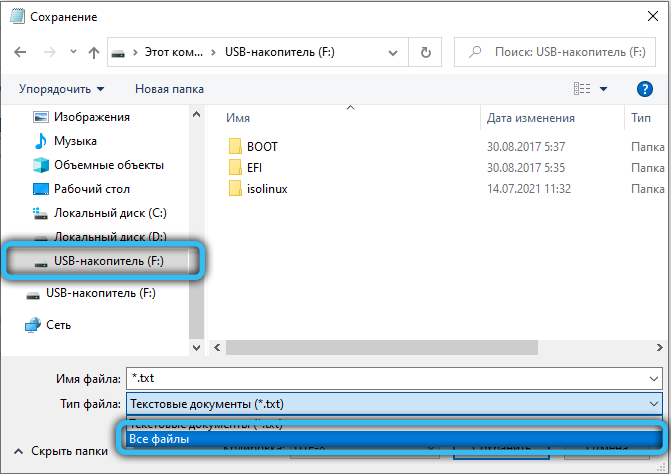
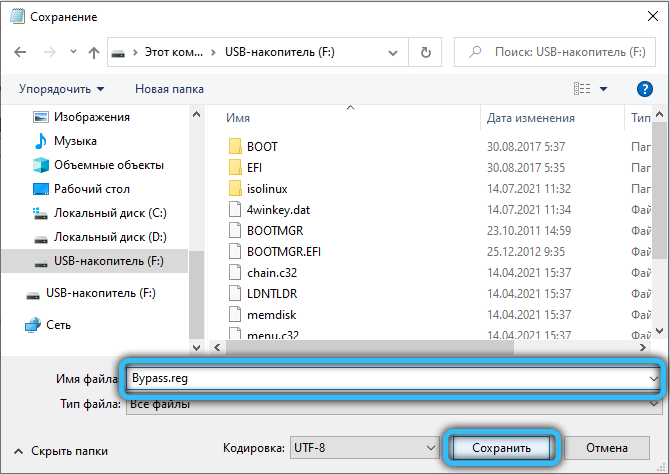
Un sāciet instalēt algoritmu, kas aprakstīts iepriekš minētajā sadaļā. Kad instalētājs rada kļūdu, kā šajā attēlā, noklikšķiniet uz Shift+ F10 kombinācijas, lai piezvanītu komandrindas konsolei un ievadītu teksta piezīmju bloku.Exe.
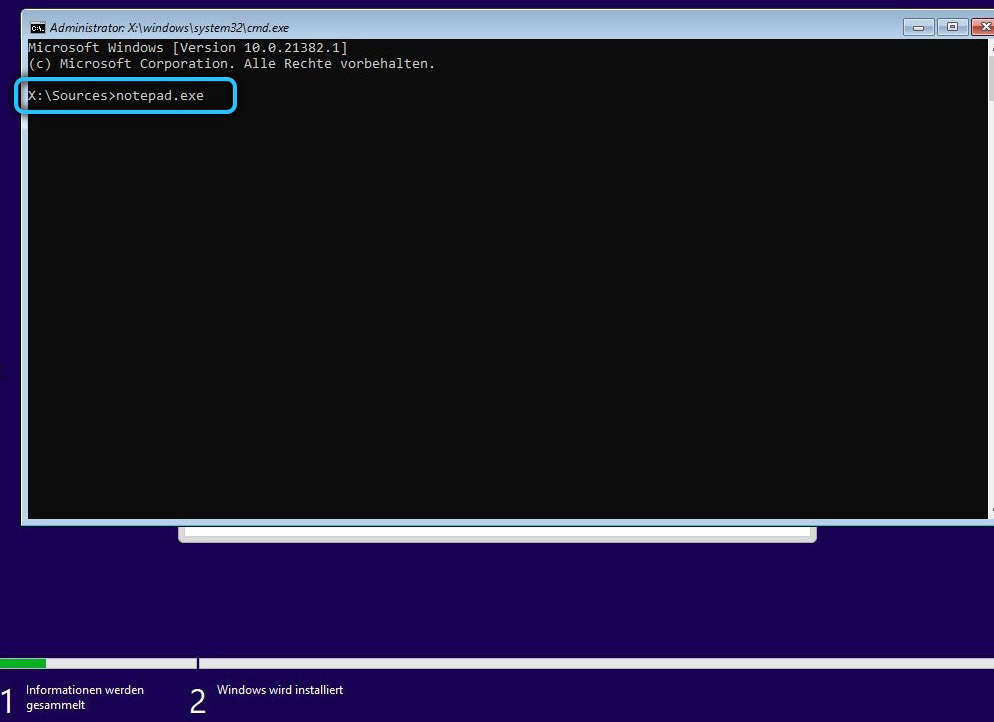
Mēs apstiprinām piezīmju grāmatiņas palaišanu un pēc tā uzsākšanas noklikšķiniet uz cilnes “File”, atlasiet vienumu “Atvērt” un meklējiet apvedceļu zibatmiņā.Reg, noklikšķiniet uz pogas "Apvienošanās" un turpiniet instalēt parastajā veidā. Tas nav pārāk elegants, bet efektīvs veids, kā jaunināt uz Windows 11.
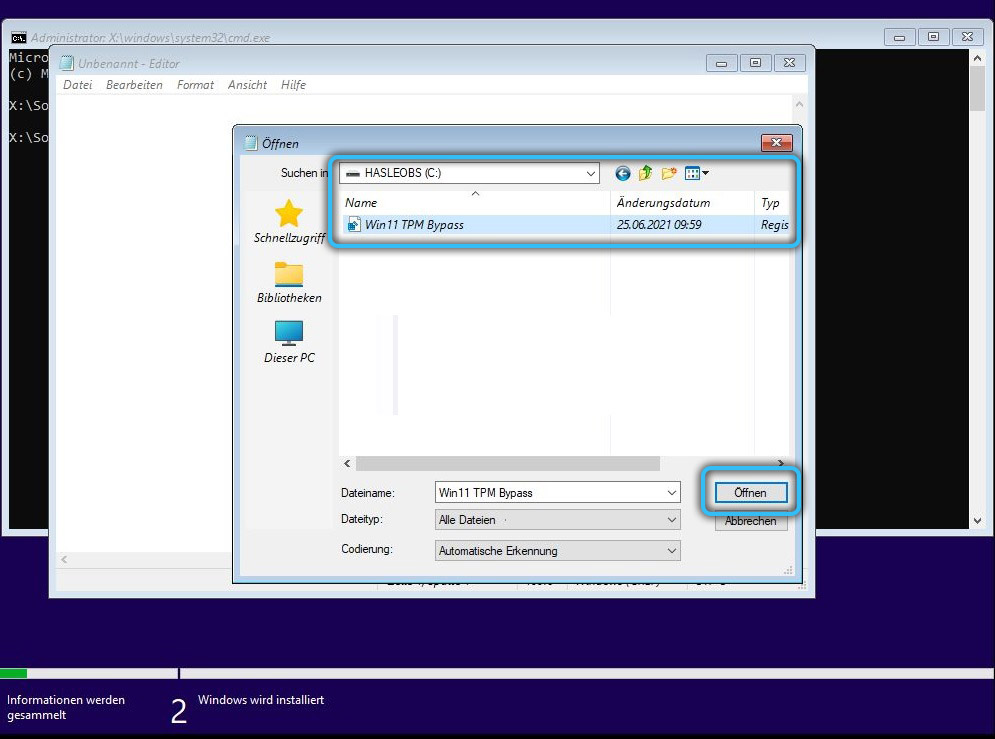
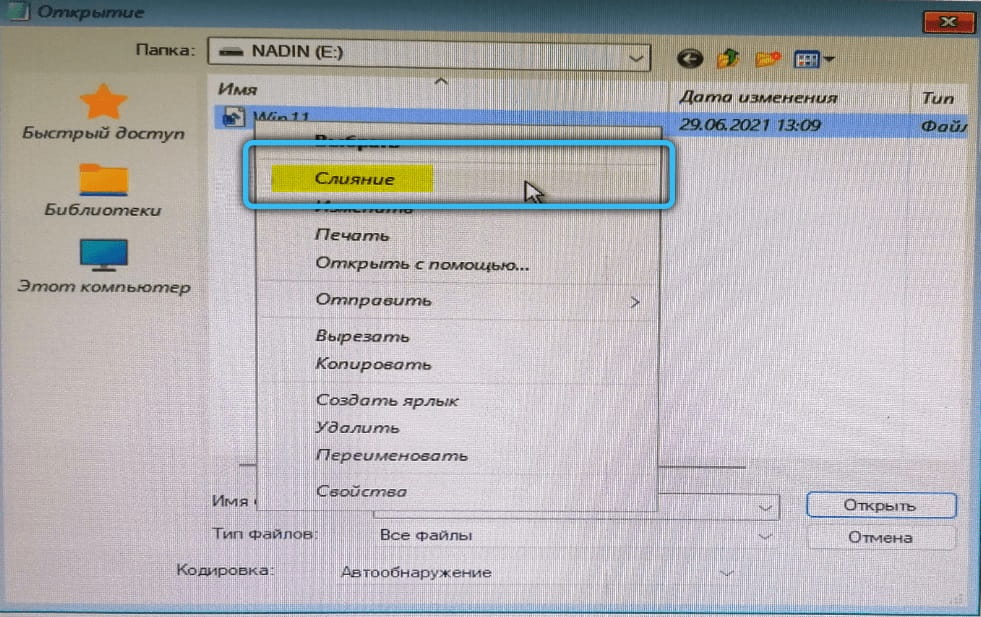
Kā izveidot krievu valodu
Tā kā Windows 11 Insider Preview ir testa versija, vairāku valodu atbalsts šeit ir izslēgts pēc noklusējuma, tāpēc operētājsistēmas saskarne būs angļu valodas. Bet tas ir labojams:
- Atveriet "parametrus" (noklikšķiniet uz "Windows" ikonas un noklikšķiniet uz ikonas ikonas);
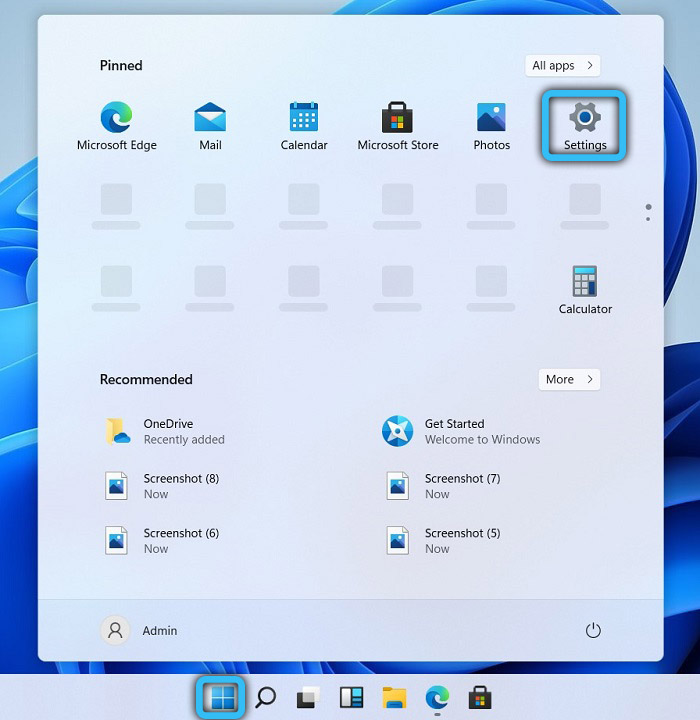
- Atver jaunu logu, kurā mēs izvēlamies cilni Timeand valodas;
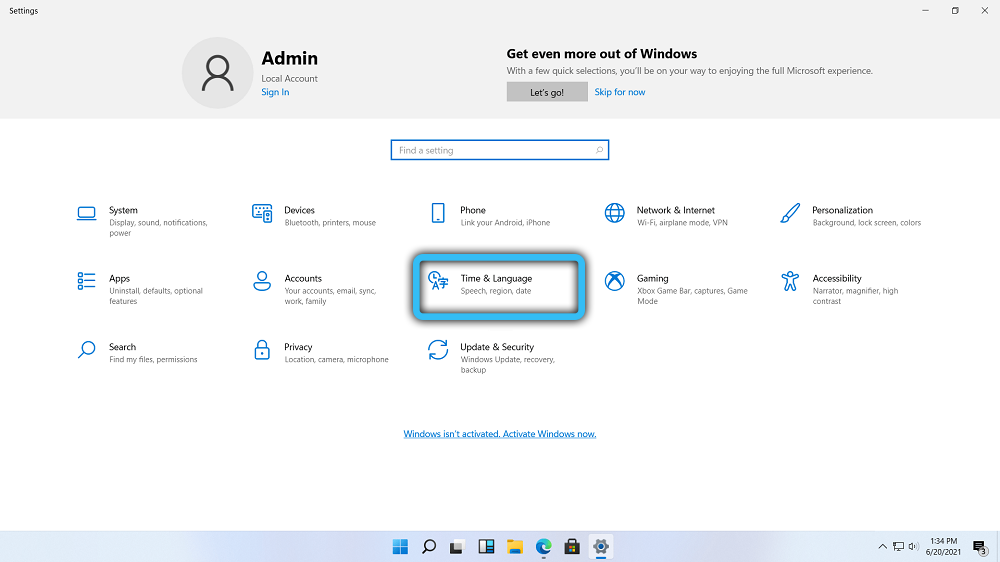
- Nākamajā logā labajā izvēlnē atlasiet cilni “Datums un laiks”, un pareizajā blokā mēs mainām laika joslu uz mūsu laika joslu;
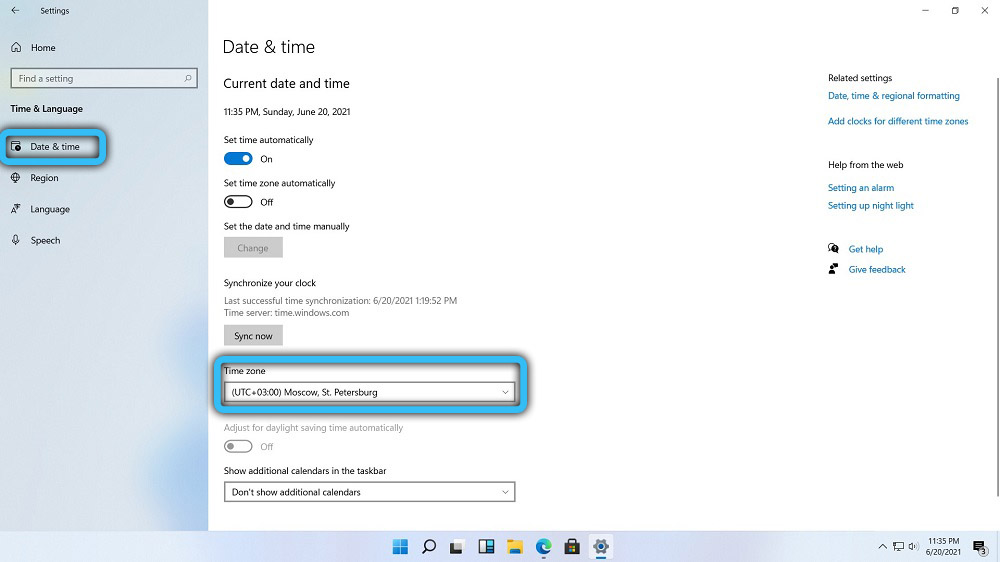
- Noklikšķiniet uz cilnes Valoda;
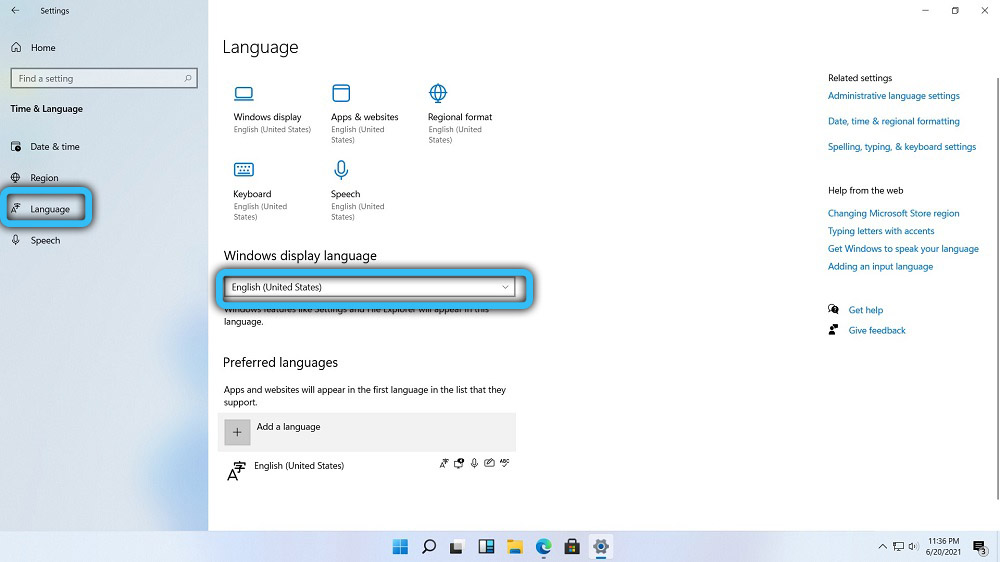
- Laukā Windows Display Language atlasiet krievu valodu;
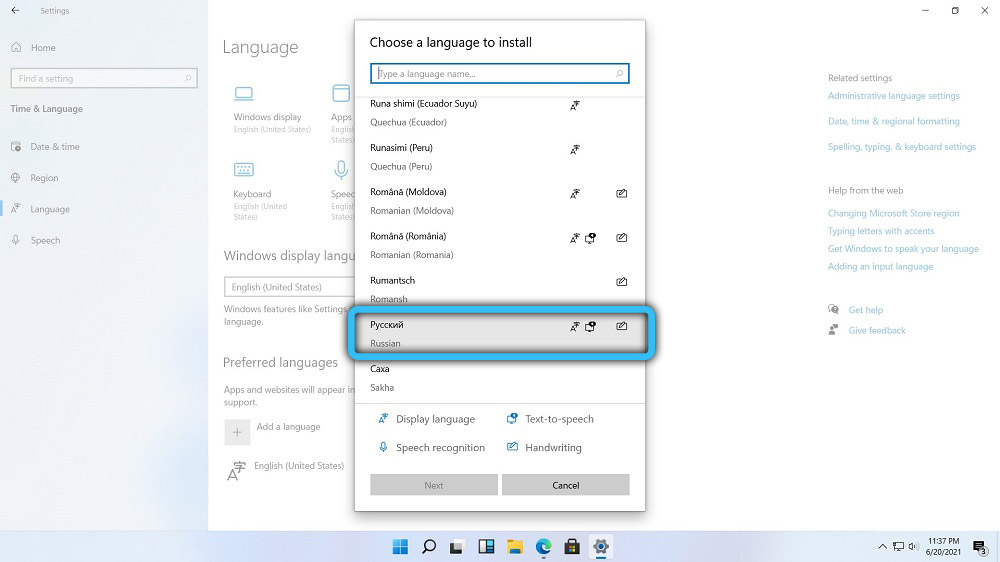
- Jaunajā logā ievietojiet atzīmes, kur vien varat, noklikšķiniet uz pogas Instalēt;
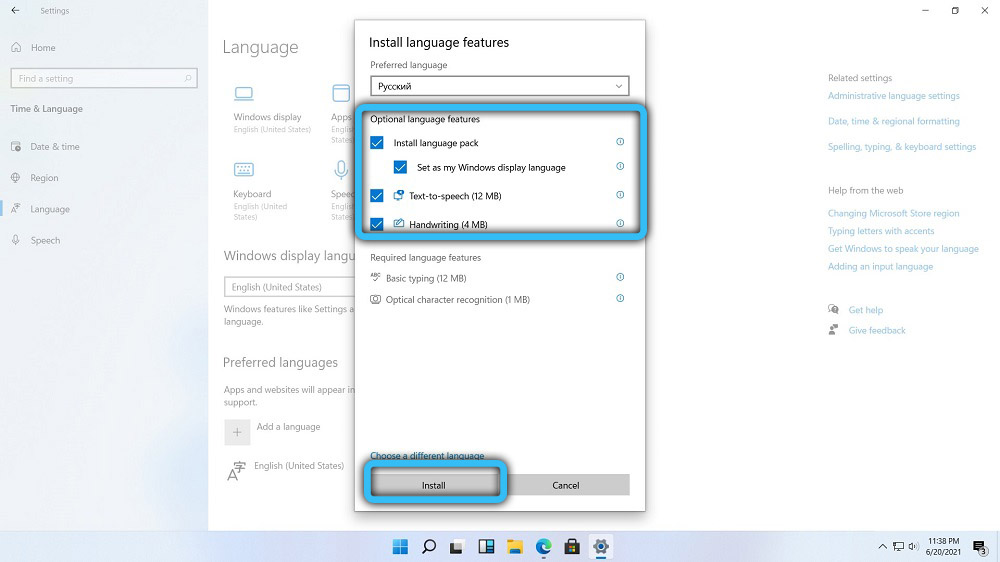
- Mēs gaidām valodas pakotnes instalēšanas procedūras pabeigšanu un atvērtā logā noklikšķiniet uz pogas “Jā”, lai nekavējoties veiktās izmaiņas, lai nekavējoties spēkotos.
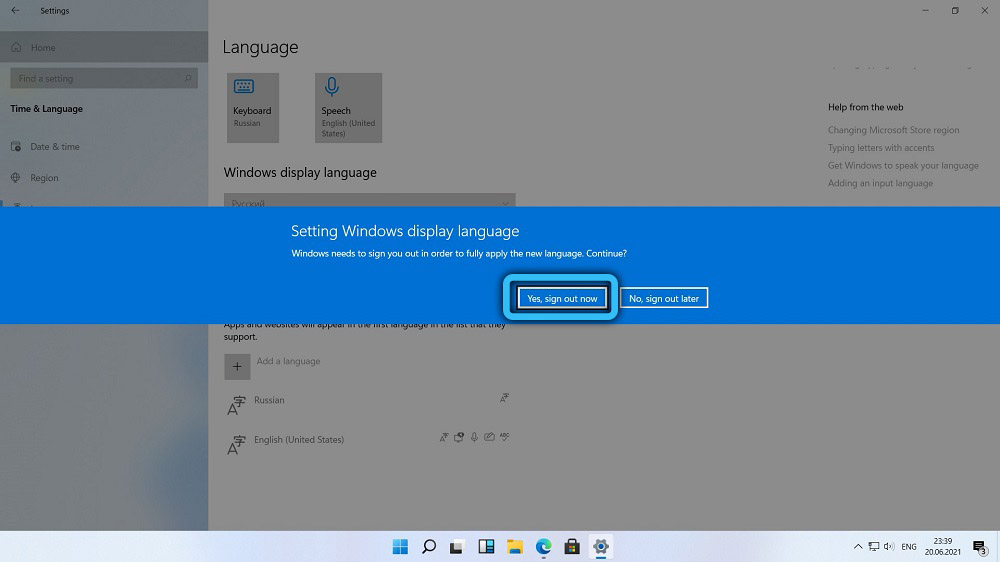
Tagad Windows interfeiss ir kļuvis par krievu, vismaz uz darbvirsmas. Daži parametri var netikt tulkoti, taču nav šaubu, ka produkta pilna oficiālā versija tiks pilnībā lokalizēta.
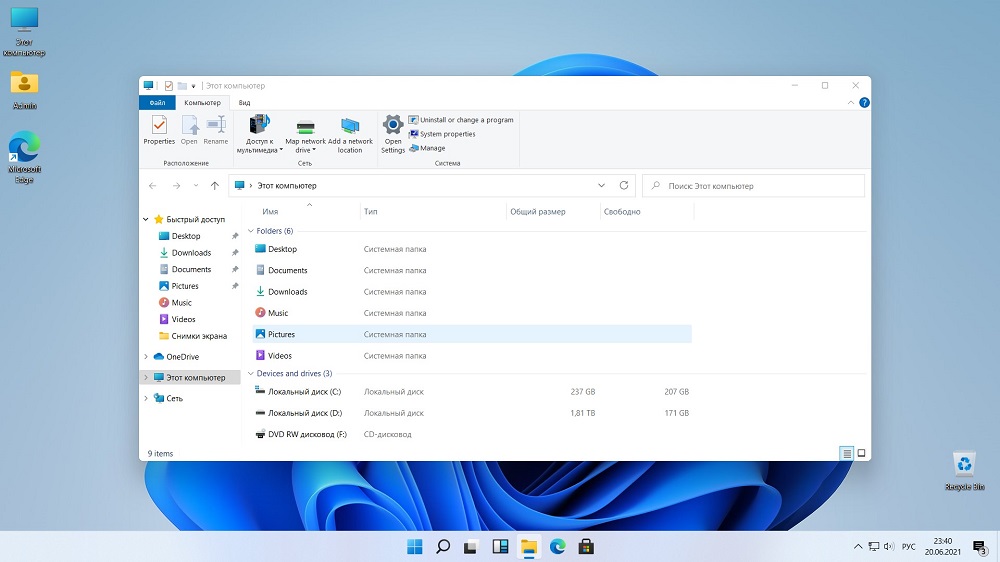
Kā aktivizēt Windows 11
Varbūt sāpīgākais jautājums mūsu tautiešiem. Nav noslēpums, ka lielākajā daļā mājas datoru ir instalēta Windows 10 pirātu versija. Visticamāk, un vienpadsmitā versija, kuru jūs ievietosit lejupielādē no torņa. Tātad pēc sistēmas uzstādīšanas jums būs jārūpējas par tā aktivizēšanu.
Izrādās, ka Windows var aktivizēt trīs veidos:
- Izmantojot digitālo licenci. Šis aktivizācijas veids ir nemainīgs, kamēr ir saistošs jūsu datoram un jūsu Microsoft kontam. Tad, ja jūs nolemjat mainīt procesoru vai mātesplati, licence var lidot. Ar parasto pārinstalēšanu vai migrāciju ar desmitajiem logiem pietiek, lai vienkārši ievadītu jūsu kontu, un aktivizēšana notiks automātiski;
- Aktivizēšana, izmantojot kMS38. Šajā gadījumā jūs saņemsit licenci vairākas desmitgades, tas ir, tā ir salīdzinoši nemainīga aktivizēšana;
- Izmantojot KMS aktivatoru.
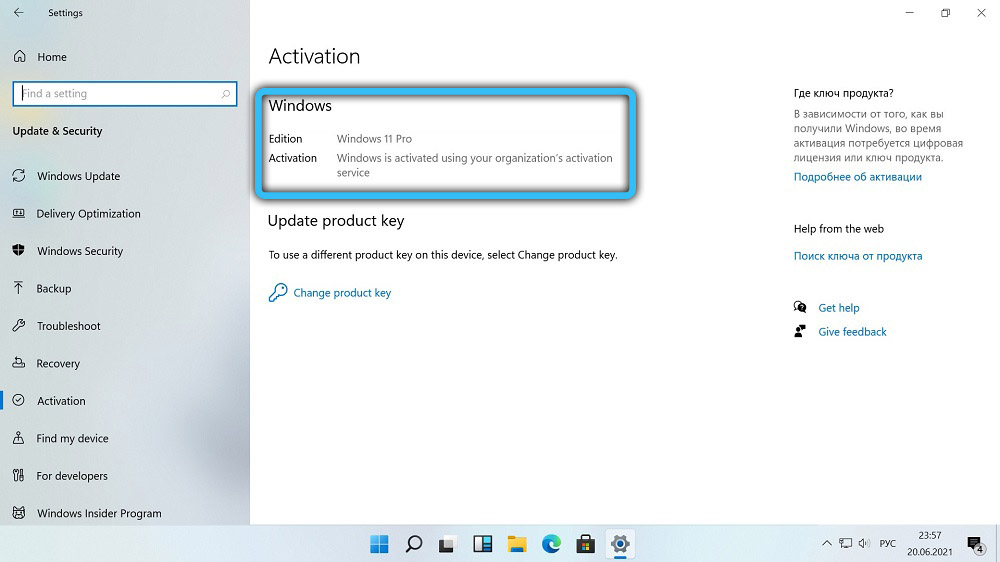
Tātad, tiem, kuriem nav licencētu logu, ir iespēja izmantot visu veidu bezmaksas aktivatorus - to tīklā ir pilni. Viņi parasti izmanto pēdējo metodi, izmantojot viltus KMS serveri vai citu līdzīgu metodi. Metode ir laba, bet, lietojot to, ir ieteicams izslēgt pretvīrusu programmatūru - tā parasti ir vērsta uz šādām programmām.
Vietnē varat izmantot citu metodi, lai iegādātos OEM taustiņu, piemēram, apmēram 200–400 rubļus (licences izmaksas no 200 USD), saņemot gandrīz tādu pašu kā, pērkot datoru ar iepriekš instalētiem logiem. Un nav satraukta ar straumēm un pirātu uzlaušanas metodēm. Tiesa, pastāv risks nokrist uz negodīgu pārdevēju, tāpēc pirkums jāārstē ar maksimālu atbildību.
Secinājums
Daudzi testētāji slavē Windows 11, pat neskatoties uz daudzu kļūdu klātbūtni testa versijā. Izņemot paaugstinātās aparatūras prasības, sistēma izrādījās diezgan shistro, diezgan ērta un reprezentablāka, vai kaut kas tāds. Jums vienkārši jāpierod pie mainītā saskarnes. Un vēl labāk - izmantojiet nevis iekšēju vai testa versiju, bet gan gaidīt amatpersonas aiziešanu.
- « Kā pārbaudīt, vai jūsu dators var darboties Windows 11
- Piespiedu izsaukšana Zilā nāves ekrānā Windows »

